Word、Excel、PowerPointでデフォルトのグラフの色を変更する方法
Word、Excel、およびPowerPointのデフォルトのグラフの色(change the default chart color in Word, Excel, and PowerPoint)を変更する場合は、この投稿でその方法を説明します。これらのOffice(Office)アプリにはデフォルトでこのようなオプションが付属しているため、このチュートリアルを使用して、グラフ、チャート、線などのデフォルトの色を変更できます。
Microsoft Word、Excel、PowerPointなどにグラフを挿入するのは簡単です。グラフ、折れ線、グラフ、面積、棒グラフ、レーダー、ツリーマップなど、すべてが可能です。MicrosoftExcelで曲線グラフ(add a curved graph in Microsoft Excel)を追加することも可能です。同じ配色で表示されるため、1つのドキュメント、スライド、またはスプレッドシートに複数のグラフやチャートを追加しようとすると、問題が発生します。
MicrosoftWordの方法を示しました。対応するオプションの名前はアプリによって異なりますが、ExcelとPowerPointで同じオプションを使用する必要があります。
Wordでデフォルトの(Word)グラフの色(Chart Color)を変更する方法
Wordのデフォルトのグラフの色を変更するには、次の手順に従います-
- コンピューターでMicrosoftWord(Microsoft Word)を開きます。
- チャート、グラフなどを追加します。
- グラフの一部を選択して色を変更します。
- その部分を右クリックします。
- [データポイントのフォーマット(Format Data Point)]オプションを選択します。
- [塗りつぶしと線(Fill & Line)]タブに移動します。
- [塗りつぶし](Fill)セクションを展開します。
- [色(Color)]オプションをクリックします。
- 希望の色を選択してください。
- これらの手順を繰り返します。
コンピューターでMicrosoftWord(Microsoft Word)を開き、ドキュメントにグラフまたはグラフを挿入します。その後、色を変更するためにチャートまたはグラフの一部を選択する必要があります。次に、それを右クリックして、[データポイントのフォーマット(Format Data Point )]オプションを選択します。
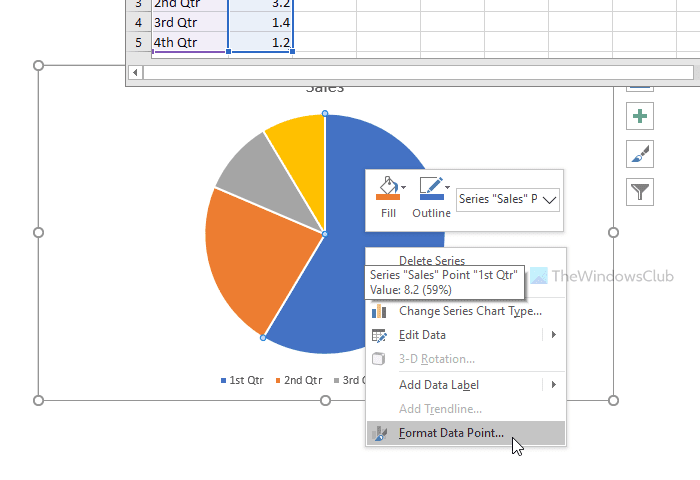
(Please)このオプションは、ExcelとPowerPointでは異なることに注意して(PowerPoint)ください。たとえば、PowerPointはフォーマットデータポイント(Format Data Point)の代わりにフォーマットデータシリーズ(Format Data Series)を表示します。
右クリックのコンテキストメニューで[データポイントのフォーマット(Format Data Point )]オプションをクリックすると、右側のサイドバーにパネルが表示されます。そのシリーズの最初のタブである[塗りつぶしと線(Fill & Line )]タブに切り替えた場合に役立ちます。
次に、[塗りつぶし(Fill )]セクションを展開し、[塗りつぶしの色(Fill Color )]ボタンをクリックする必要があります。

その後、要件に応じて色を選択できるようになります。
チャートまたはグラフの一部が完成したら、別のセクションを選択して同じ手順を繰り返すことができます。
それでおしまい!この簡単なチュートリアルがお役に立てば幸いです。
Related posts
Excel、Word or PowerPointは最後に開始できませんでした
Word、Excel、PowerPointに保存するためのデフォルトFile Formatを変更する方法
Word、Excel、PowerPoint、PowerPoint、Safe Modeの起動方法
Word、Excel、PowerPointの最近のファイルの数を増やす
Convert Word、Google Docsを使用してPDF、Excel Documents
Word、Excel and PowerPointでDark Modeを有効にする方法
ExcelのYes or No entriesの数を数える方法
Fix Yellow TriangleとExclamation PointでExcel or Word
破損したExcel Workbookを修復する方法
ExcelワークシートをWord文書に挿入する
Word and ExcelにFlowchartを作成する方法
ExcelにPivot Table and Pivot Chartを作成する方法
Clipboard、Excel、Word or PowerPointのクリア方法
AutoSave Excel、Word or PowerPointで動作していない
Excelのalternate Rows or ColumnsでColorを適用する方法
iPadのためにMicrosoft Word and Excelでアドインをインストールして使用する方法
ExcelワークシートをWord文書に挿入する方法
Excel SpreadsheetからWordのCreate Labelsの方法
PowerPointにGantt Chartを作成する方法
Word and PowerPointでword countをチェックする方法
